解密Windows7旗舰版密码(快速找回Windows7旗舰版密码,尽在此文!)
在日常使用中,我们经常会遇到忘记Windows7旗舰版密码的情况,不仅让我们无法登录系统,也会造成数据丢失的风险。本文将为大家提供一份简单易懂的教程,教你快速找回Windows7旗舰版密码。

1.如何准备解密所需的工具
准备一个可移动存储设备(如U盘)和一台可用的电脑,然后根据网上教程下载并制作一个重置密码的启动盘。
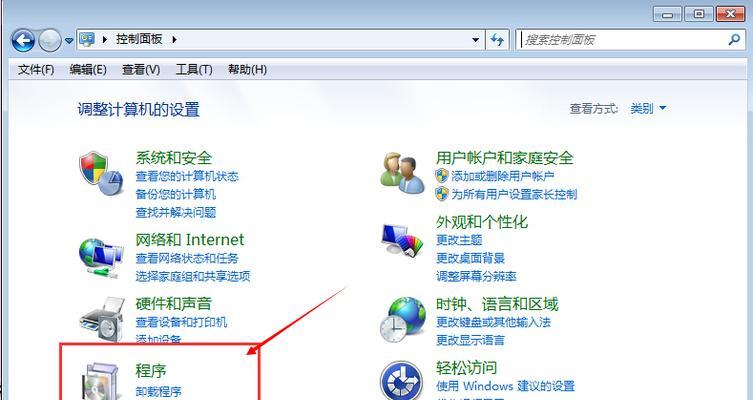
2.使用重置密码的启动盘进入系统
将制作好的启动盘插入需要破解密码的电脑,重启电脑并按照提示进入BIOS设置界面,将启动方式设置为从USB启动。
3.选择重置密码选项

在启动盘界面中选择“重置密码”选项,然后选择需要破解密码的用户账户。
4.重置密码
根据系统提示,输入新密码并确认,然后点击“重置密码”按钮。接下来系统将自动将新密码应用到用户账户中。
5.重新启动电脑
成功重置密码后,从启动盘中退出,然后重新启动电脑。在登录界面输入新密码,即可成功登录系统。
6.使用Windows7安全模式破解密码
在登录界面输入错误密码,连续输错五次后会出现重置密码的选项。点击该选项后,系统将进入安全模式。
7.运行命令提示符
在安全模式下,运行命令提示符。在开始菜单中搜索“CMD”,右键点击“命令提示符”,选择“以管理员身份运行”。
8.输入命令修改密码
在命令提示符中,输入“netuser用户名新密码”(将用户名替换为需要破解密码的用户账户名称,新密码替换为你想设置的新密码),按下回车键执行命令。
9.关闭安全模式
输入命令“shutdown-r”重启电脑,然后退出安全模式。在登录界面输入刚刚设置的新密码,即可登录系统。
10.使用Windows7安装盘重置密码
准备一张Windows7安装盘,并将其插入需要破解密码的电脑。重启电脑,并按照提示进入BIOS设置界面,将启动方式设置为从光盘启动。
11.选择修复电脑选项
在安装界面中选择“修复电脑”选项,然后选择命令提示符。
12.进入命令提示符
在命令提示符中,输入“copyd:\windows\system32\utilman.exed:\”,将启动管理器备份至指定位置。
13.替换启动管理器
然后输入“copyd:\windows\system32\cmd.exed:\windows\system32\utilman.exe”,替换启动管理器为命令提示符。
14.重启电脑
输入命令“shutdown-r”重启电脑。在登录界面点击“辅助选项”图标,即可进入命令提示符。
15.输入命令修改密码
在命令提示符中,输入“netuser用户名新密码”(将用户名替换为需要破解密码的用户账户名称,新密码替换为你想设置的新密码),按下回车键执行命令。
通过以上简单教程,我们可以轻松找回Windows7旗舰版密码。无论是使用重置密码的启动盘、安全模式还是Windows7安装盘,都可以帮助我们快速解决密码遗忘的困扰。请记住,在操作前务必备份重要数据,并且只能用于自己的合法用途。
- 解决电脑小鸡模拟器路径错误的方法(修复小鸡模拟器路径错误,畅玩游戏不再受限)
- 快速学习库房电脑表格制作技巧(掌握库房电脑表格制作教程,提高工作效率)
- 电脑账号密码错误的解决方法(保护个人隐私,防范账号密码错误风险)
- 解决电脑持续提示USB错误的方法(USB错误原因及解决方案)
- 电脑登录系统错误的解决办法(解决电脑无法登录系统的常见错误)
- 电脑硬盘出现错误时的应对措施(如何处理扫描出的硬盘错误)
- 打造高效办公环境,学习书桌电脑桌面分区的技巧(简单易行的整理方法助您提升工作效率)
- 手机黑屏电脑传资料教程(解决手机黑屏情况下如何通过电脑传输文件的方法)
- 电脑CPU散热拆解教程——保持CPU稳定运行的关键(从散热器到散热膏,全面解析CPU散热拆解与维护)
- 电脑制作裤子教程(轻松学会使用电脑制作裤子的技巧)
- 平板电脑基础使用教程(从零基础开始,轻松学会如何使用平板电脑)
- 工矿电脑如何加装风扇(详细教程,让你的电脑保持低温运行)
- 电脑建行网银安装教程(详细步骤带你轻松完成安装,让网上银行更便捷)
- 解决联通错误代码59电脑问题的方法(应对联通错误代码59的实用指南)
- 深入了解电脑错误kernel及其解决方法(探寻电脑错误kernel的成因与解决方案)
- 电脑IE浏览器证书错误解析(探索IE浏览器证书错误的原因及解决方法)